iPhone 앱에서 실시간으로 작동하지 않거나 업데이트되지 않는 라이브 활동을 수정하는 방법
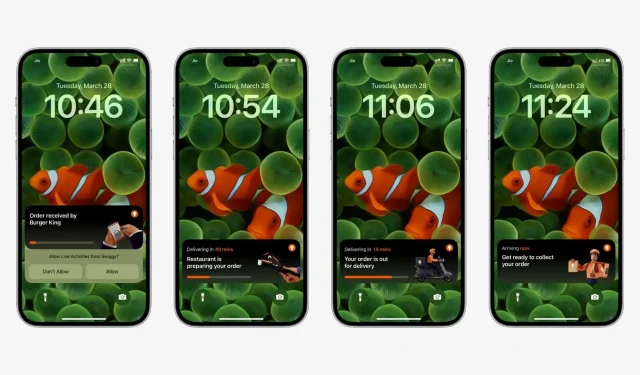
잠금 화면 및 Dynamic Island에서 iPhone 앱에 대한 대화형 동작을 얻을 수 없거나 안정적으로 작동하지 않는 경우 수행할 작업에 대해 알아보세요.
iOS에서 라이브 액션이란 무엇입니까?
실시간 활동은 iPhone 잠금 화면에 항상 머물며 실시간으로 새로운 정보로 업데이트되는 스마트 알림입니다. 이것은 스포츠 성과 추적, Uber 여행 거리 결정, 음식 배달 상태 결정, 최신 비행 정보 얻기, 최신 일기 예보 보기 등에 유용합니다.
잠금 화면 또는 iOS 16을 실행하는 모든 iPhone의 알림 센터에서 대화형 작업에 액세스할 수 있습니다. iPhone 14 Pro와 같은 최신 iPhone의 Dynamic Island에서도 대화형 작업을 볼 수 있습니다.
일부 앱은 실시간 활동을 지원하지 않습니다.
1) 모든 iOS 앱이 라이브 액션을 지원하는 것은 아니라는 점을 인지해야 합니다. 관련: Live Activity 및 Dynamic Island를 지원하는 iPhone 앱 목록.
2) 둘째, CARROT Weather 와 같은 일부 앱은 프리미엄 버전으로 업그레이드한 경우에만 라이브 액션을 허용할 수 있습니다.
3) 그리고 가장 중요한 것은 대화형 작업은 이 응용 프로그램에서 특정 작업을 수행할 때만 표시되기 때문에 일반 알림과 다르므로 실시간 데이터를 표시하는 데 도움이 될 수 있습니다. 예를 들어 내 음식 배달 앱 Swiggy 또는 내 택시 앱 Uber는 제안 및 할인에 대한 표준 알림과 함께 하루 종일 스팸을 보냅니다. 하지만 대화형 작업은 Swiggy 앱에서 음식을 주문하거나 Uber 차량 서비스를 예약할 때만 나타납니다. 마찬가지로 진행 중인 라이브 경기가 없는 경우 스포츠 앱에서 라이브 액션을 표시하지 않을 수 있습니다.
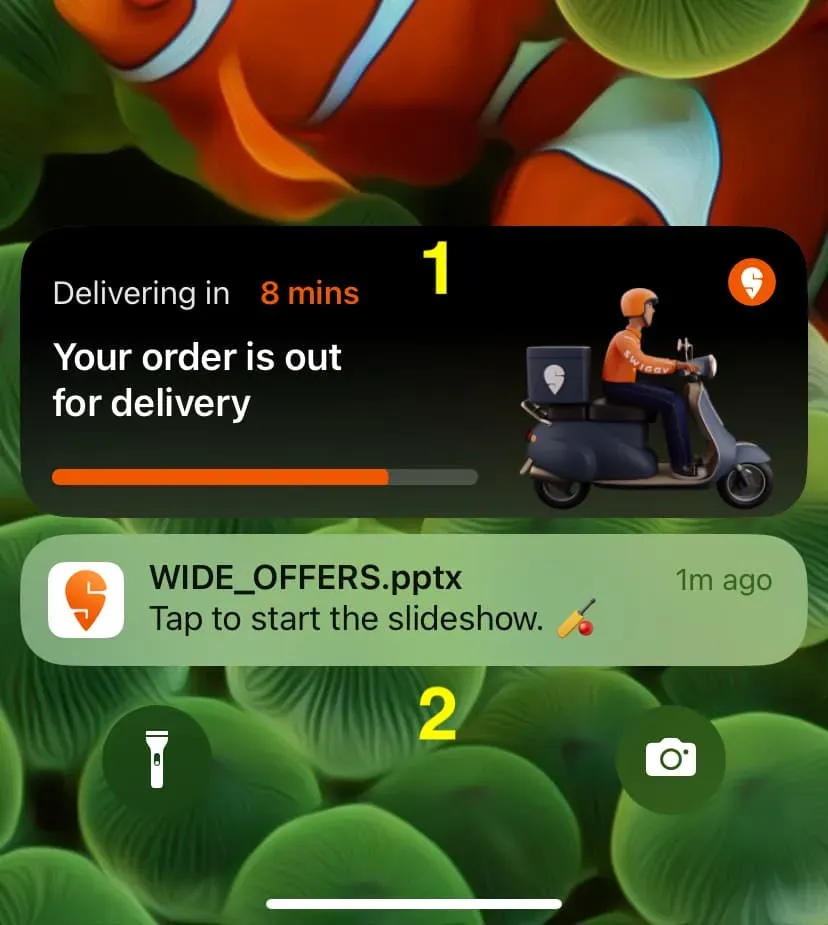
위의 사실을 염두에 두고 앱이 라이브 활동을 지원하지만 iPhone에서 작동하지 않는다는 친구의 소식을 듣거나 소셜 네트워크에서 우연히 게시물을 발견한 경우 지침에 따라 문제를 해결할 수 있는 방법을 찾으십시오. .
iPhone을 iOS 16.1 이상으로 업데이트
라이브 활동이 작동하려면 iPhone을 iOS 16.1 이상으로 업데이트해야 합니다. 따라서 iOS 15 또는 iOS 16 시드 빌드를 실행 중인 경우 설정 앱 > 일반 > 소프트웨어 업데이트로 이동하여 최신 버전의 iOS를 설치하세요.
앱 업데이트
라이브 활동은 애플리케이션 개발자가 지원하는 경우에만 작동합니다. 그리고 그렇게 한 후에도 앱을 업데이트한 후에만 이 기능을 사용할 수 있습니다. 따라서 App Store로 이동하여 프로필 사진을 누르고 모든 앱을 업데이트하십시오.
이 앱에서 실시간 활동 허용
앱이 처음으로 대화형 활동을 표시하려고 시도하면 계속할 수 있는 권한을 요청합니다. “라이브 액션” 배너에 주의를 기울이고 “허용” 또는 “항상 허용”을 클릭하십시오.
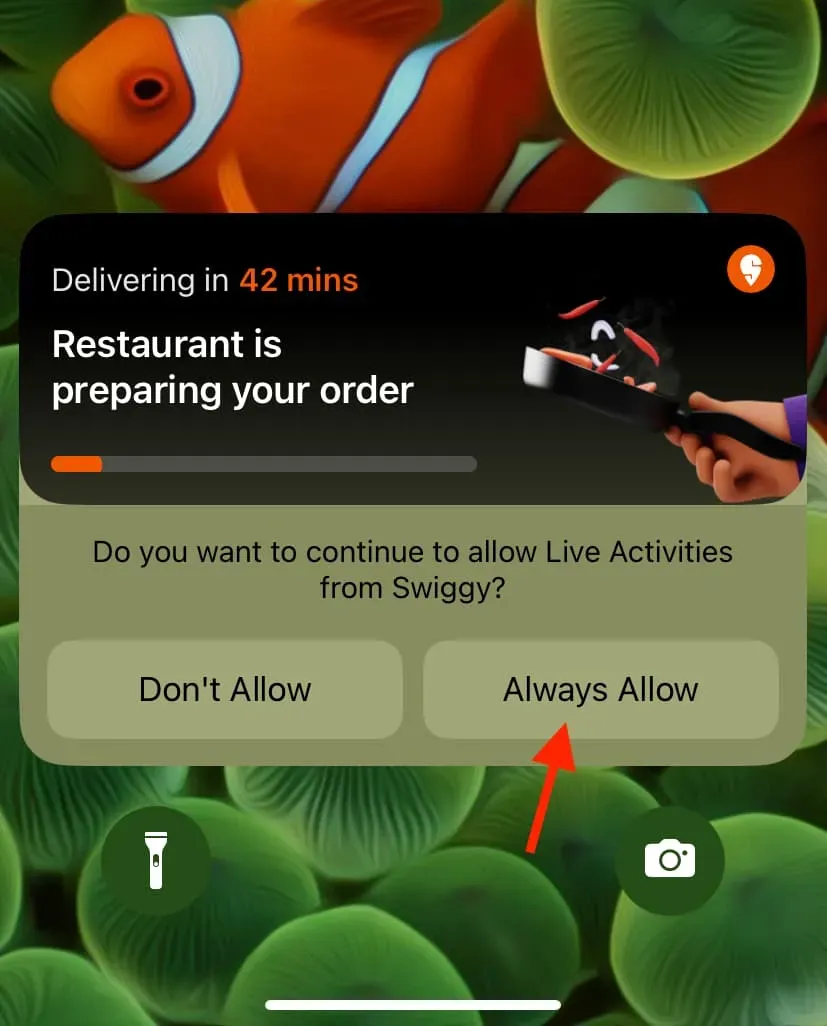
설정에서 앱에 대해 실시간 활동이 활성화되어 있는지 확인하십시오.
위의 단계에서 “허용하지 않음”을 선택했거나 확실하지 않은 경우 다음 단계에 따라 앱이 실시간 활동을 표시하도록 허용하십시오.
- iPhone 설정 앱을 엽니다.
- 끝까지 스크롤하여 앱을 탭합니다.
- “라이브 액션” 및 “라이브 액션 허용”을 클릭합니다.
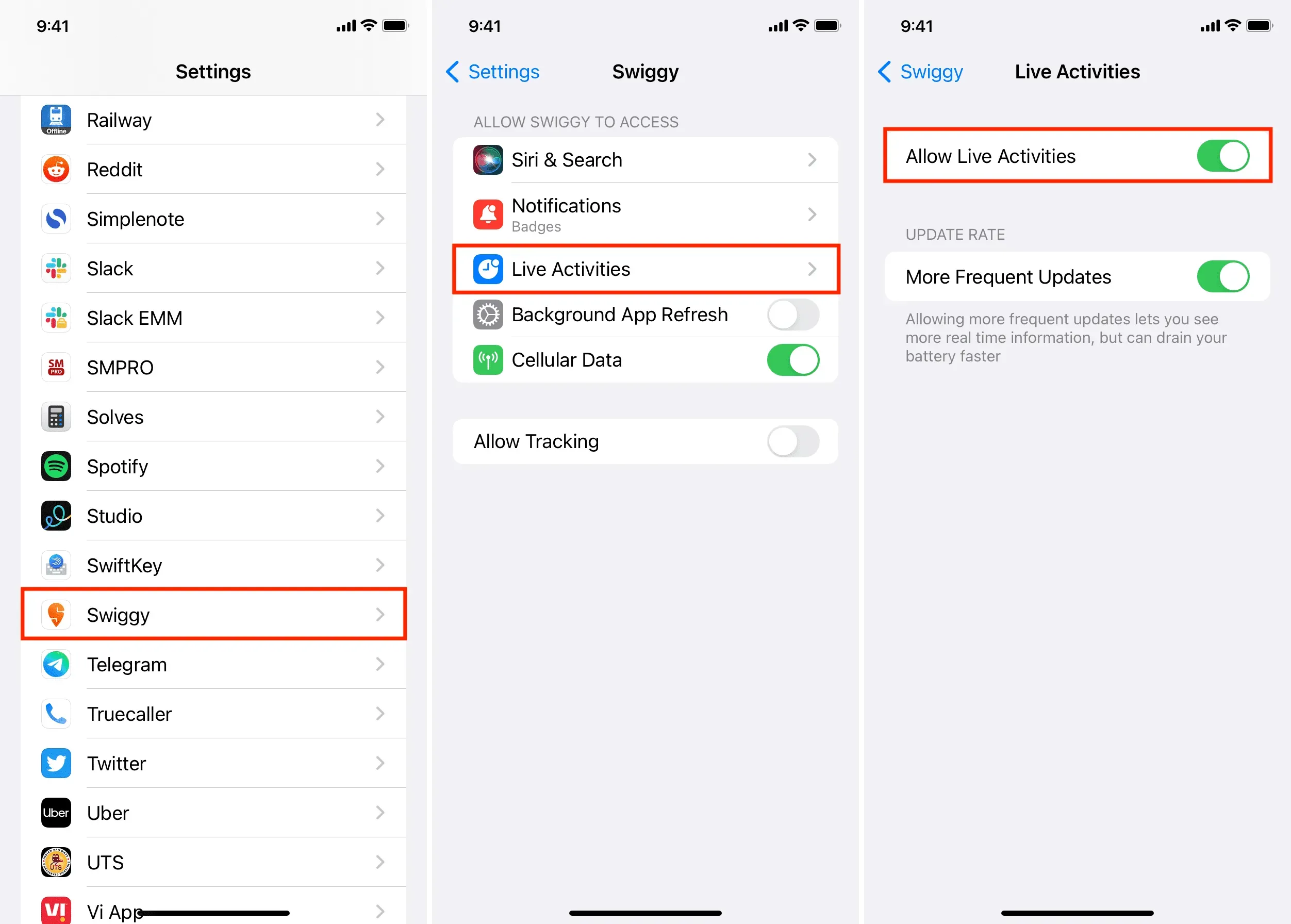
메모. 3단계에서 대화형 작업이 표시되지 않으면 애플리케이션이 이를 지원하지 않는다는 의미입니다. 이 문제를 해결하려면 앱과 iPhone을 업데이트하십시오.
이 앱에 대한 알림 켜기
라이브 활동에는 표준 알림과 별도의 토글이 있지만 라이브 활동이 안정적으로 작동하도록 하려면 이 애플리케이션의 알림을 허용하는 것이 좋습니다.
- iPhone에서 설정 앱을 열고 알림을 탭합니다.
- 목록에서 앱 이름을 탭합니다.
- 마지막으로 알림을 허용합니다.
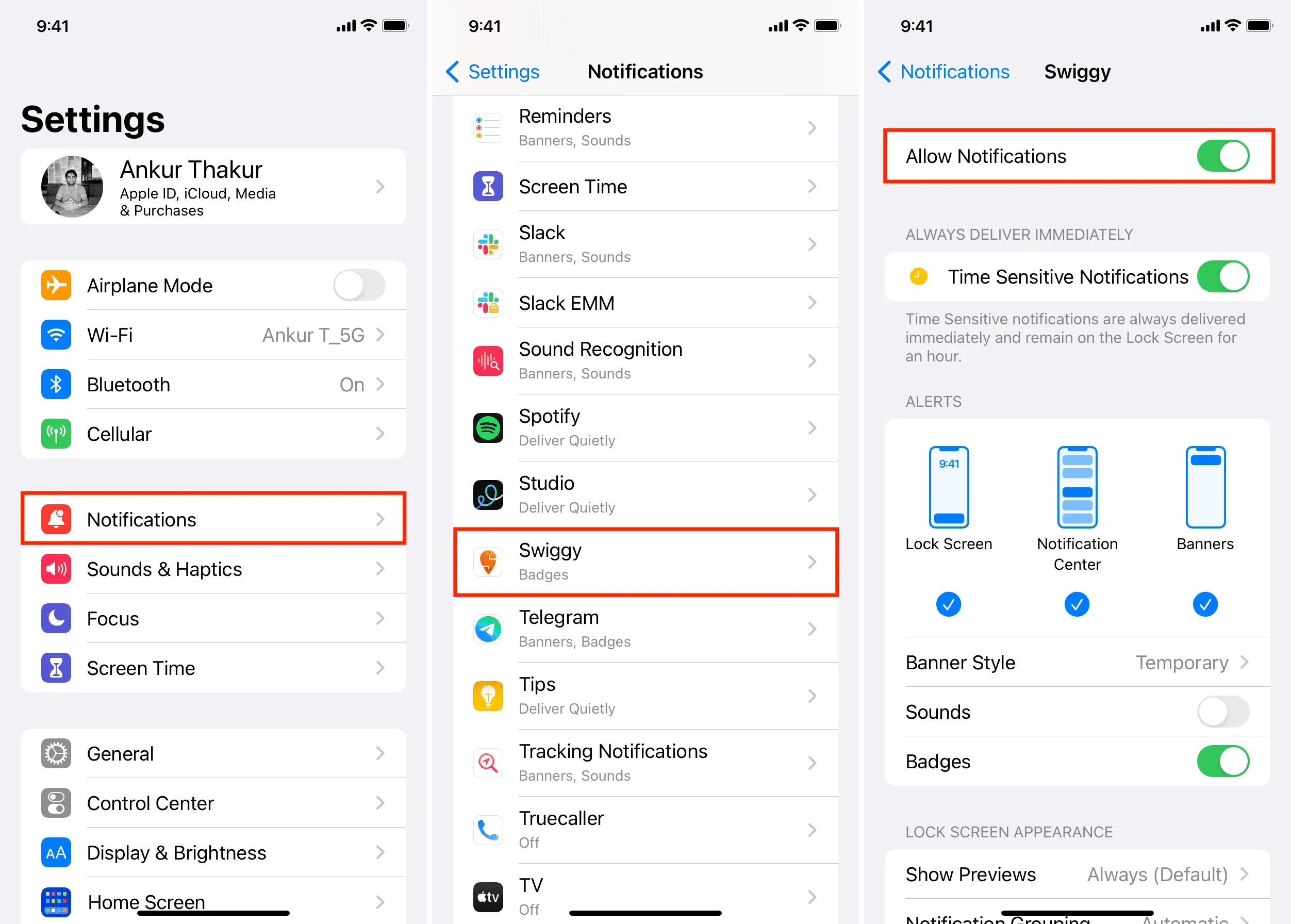
저전력 모드 비활성화
실시간 활동은 자주 업데이트되므로 더 많은 배터리 전원이 필요합니다. iPhone이 저전력 모드인 경우 iOS에서 실시간 활동이 자주 업데이트되지 않거나 실시간 데이터가 전혀 표시되지 않을 수 있습니다. 따라서 이 새로운 기능이 제대로 작동하려면 저전력 모드를 비활성화하십시오.
백그라운드 앱 새로 고침 활성화
백그라운드 앱 새로 고침은 백그라운드에서도 앱의 새 콘텐츠를 다운로드합니다. 대화형 작업이 작동하지 않거나 최신 정보가 표시되지 않으면 설정 > 일반 > 백그라운드 앱 새로 고침 > 백그라운드 앱 새로 고침으로 이동하여 Wi-Fi 및 셀룰러 데이터에 대해 켜십시오.
인터넷 연결이 안정적인지 확인하세요.
실시간 활동은 iPhone이 인터넷에 연결된 경우에만 업데이트할 수 있습니다. 따라서 멈추거나 전혀 표시되지 않는 경우 Wi-Fi 또는 셀룰러 데이터가 휴대전화에서 제대로 작동하는지 확인하세요.
iPhone을 재시동하십시오
위의 해결 방법으로 문제가 해결되지 않으면 iPhone을 껐다가 다시 켜십시오. 그런 다음 장치에서 실행 중인 라이브 활동을 볼 수 있습니다.
iPhone이 잠겨 있을 때 라이브 액션 허용
잠금 화면 알림을 보호하기 위해 잠긴 iPhone에 라이브 액션이 표시되지 않도록 차단했을 수 있습니다. 그렇다면 방법은 다음과 같습니다.
- iPhone 설정을 열고 Face ID 및 암호를 누릅니다.
- “잠긴 경우 액세스 허용” 제목 아래에서 “라이브 액션”을 활성화합니다.
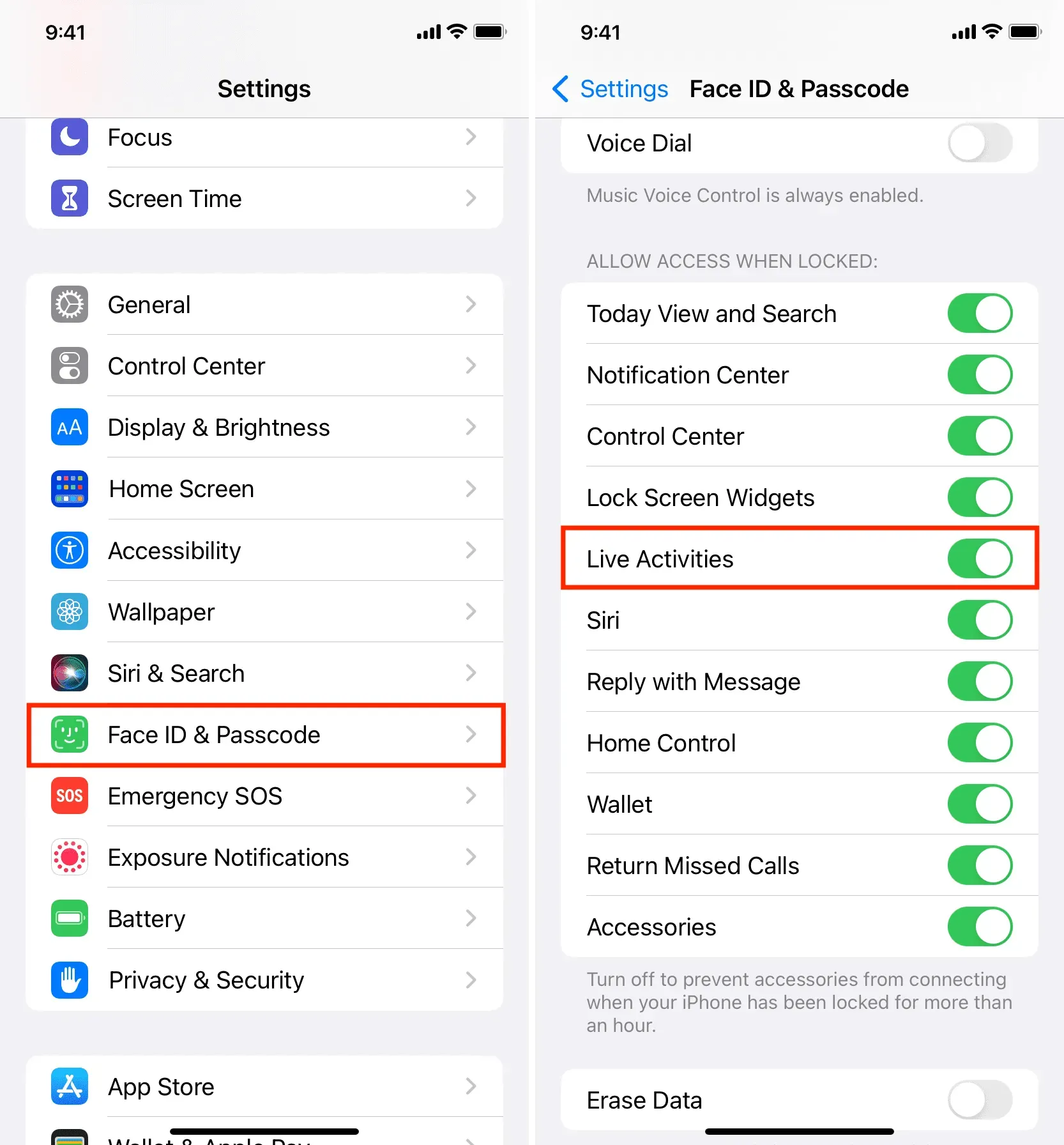
앱이 제대로 작동하는 데 필요한 모든 권한을 부여하세요.
Uber 또는 날씨 앱에서 실시간 활동을 받고 싶지만 앱이 내 위치에 액세스할 수 없다고 가정해 보겠습니다. 이 경우 작동하지 않을 수 있습니다. 따라서 설정 앱을 열고 앱 이름을 탭한 다음 필요한 권한을 부여하십시오.
앱을 강제 종료하지 마세요
경우에 따라 각 응용 프로그램을 강제로 닫으면 라이브 활동이 사라지거나 업데이트되지 않을 수 있습니다. 그러니 피하세요. 또한 앱을 강제 종료해서는 절대 안됩니다.
실시간 활동 업데이트를 더 자주 받으세요.
실시간 활동을 더 자주 표시하도록 특정 iPhone 앱을 설정하여 더 많은 실시간 정보를 볼 수 있습니다. 유일한 단점은 배터리에 부정적인 영향을 미친다는 것입니다. 그러나 최신 스포츠 점수를 최신 상태로 유지하는 것이 중요하다면 이 기능을 활성화할 수 있습니다.
주기적으로 응용 프로그램을 전체 화면으로 엽니다.
또한 몇 초 동안 앱을 열 때까지 라이브 활동이 정지되고 업데이트되지 않을 수 있음을 확인했습니다. “라이브 액션” 배너를 탭하면 해당 앱으로 이동하여 최신 정보를 새로고침하고 표시합니다.
앱 제거 및 재설치
마지막으로 여전히 앱에서 대화형 작업이 표시되지 않으면 앱을 삭제하고 App Store에서 다시 다운로드하십시오. 유료 앱이더라도 다시 구매할 필요가 없습니다.
앱 설치 후 앱을 실행하여 알림, 위치, 실시간 활동과 관련된 필수 권한을 허용하세요.
대안을 찾아라
마지막으로, 모든 작업을 수행했는데도 여전히 앱에 라이브 액션이 표시되지 않으면 두 가지 옵션이 있습니다.
- 이 앱이 정말 마음에 든다면 개발자에게 연락하여 실시간 활동을 지원하는지 문의하세요. 앱에 표시되는 경우 앱을 보려면 어떻게 해야 하는지 물어보세요.
- 기본적으로 동일한 핵심 기능을 제공하는 대체 앱을 찾으십시오.
다음을 확인하십시오. ActivityBuilder 앱을 사용하여 iOS 16에서 사용자 지정 대화형 활동 만들기 및 사용.



답글 남기기